1. Übersicht
In diesem Codelab erfahren Sie, wie Sie das C++ Firebase Games SDK in ein Android-Beispielspiel mit Google Analytics integrieren. Sie können die benötigten Funktionen hinzufügen, eine grundlegende Analyselogik integrieren, um den Fortschritt Ihrer Spieler zu messen, und das Spiel mit Testern teilen, um erstes Feedback zu erhalten.
Schritt-für-Schritt-Anleitung
Wenn du dieses Codelab mit den Autoren durchgehen möchtest, sieh dir dieses Video an:
Lerninhalte
- So fügen Sie Firebase zu Ihrem auf Android CMake basierenden Spiel hinzu.
- So finden Sie heraus, welche C++- und Gradle-Abhängigkeiten Sie benötigen.
- Analytics-Ereignisse protokollieren.
- Fehlerbehebung bei Analyseereignissen
- So geben Sie Ihr Spiel über die App-Bereitstellung frei.
Voraussetzungen
- Android Studio
- Der Beispielcode
- Testgerät oder Emulator mit Google Play-Diensten
2. Beispielcode abrufen
Zur Kasse oder zum Download von GitHub:
git clone https://github.com/FirebaseExtended/cmake-way-for-firebase.git
Firebase SDK herunterladen
macOS/Linux:
sh download.sh
Windows (über PowerShell):
./download.ps1
Sie können das SDK auch manuell herunterladen. In diesem Fall muss das Firebase C++ SDK in /third_party extrahiert werden, sodass ein Ordner mit dem Namen firebase_cpp_sdk den Stamm CMakeLists.txt aus dem Firebase SDK enthält.
3. Testspiel ausführen
Spielen Sie zuerst das Beispielspiel und vergewissern Sie sich, dass alles funktioniert. Es ist ein einfacher Infinite Runner mit einem Level, das prozediv generiert wird, und einer einzigen Taste, über die man springen kann.
- Wählen Sie Datei > Neu > Projekt importieren (oder „Projekt importieren“ auf dem Begrüßungsbildschirm auswählen)
- Öffnen Sie den Ordner
proj.android/im Repository.
- [Optional]
proj.android/gradle.propertiesöffnen und in OrdnungPROP_APP_ABI. Sie können alle bis auf die Zielarchitektur entfernen, um die Build-Zeiten zu verkürzen.PROP_APP_ABI=x86wird nur für den Emulator erstelltPROP_APP_ABI=armeabi-v7awird für die meisten Smartphones erstellt - Klicken Sie auf die Schaltfläche „Fehlerbehebung“
 , um das Spiel zu erstellen und auszuführen. Es wird einige Zeit dauern, die Cocos2dx-Spiel-Engine zu entwickeln.
, um das Spiel zu erstellen und auszuführen. Es wird einige Zeit dauern, die Cocos2dx-Spiel-Engine zu entwickeln.
4. Firebase Console-Einrichtung
- Erstellen Sie ein neues Projekt in der Firebase Console.
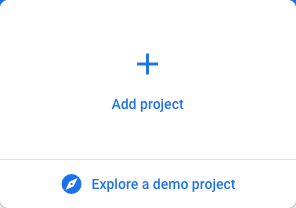
- Geben Sie ihm einen Namen, z. B. „Popsicle Runner“.
- Analytics aktivieren
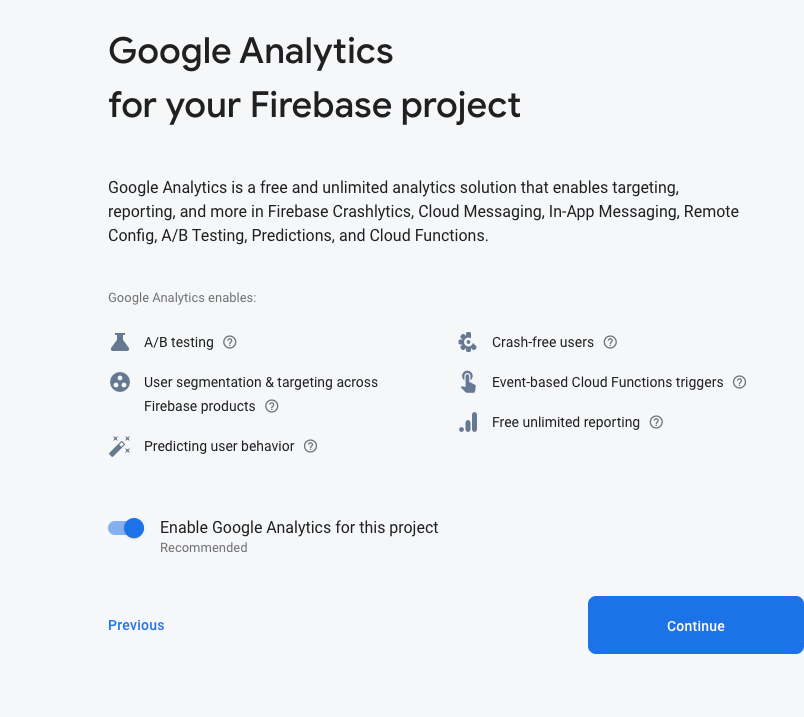
- Analytics-Konto
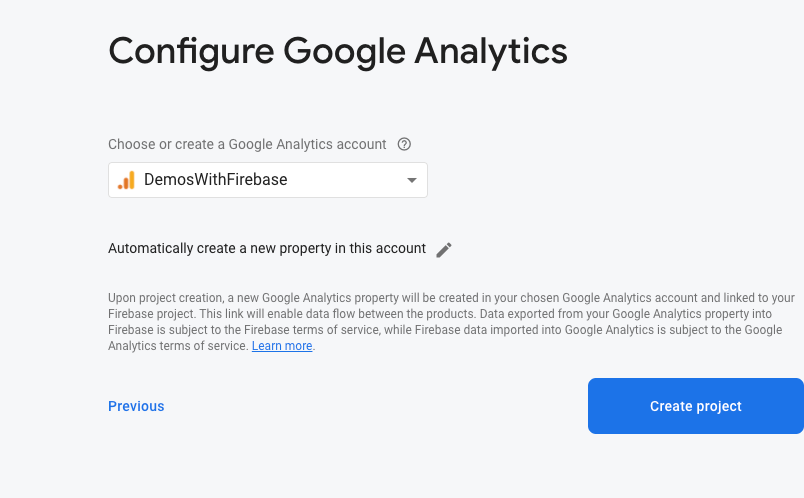 hinzufügen oder erstellen
hinzufügen oder erstellen - Neue Android-App zum Projekt
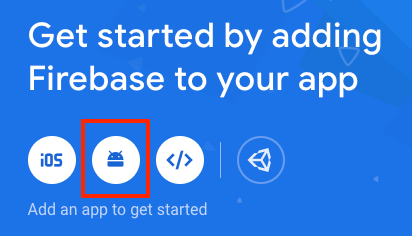 hinzufügen
hinzufügen - Füge
com.firebase.popsiclerunnerals Paketnamen hinzu.
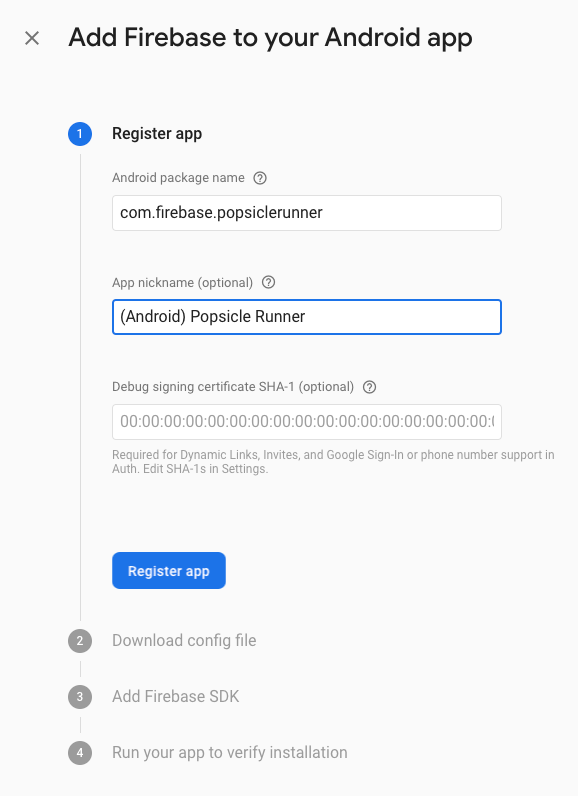
- Laden Sie die Datei google-services.json herunter und kopieren Sie sie in
proj.android/app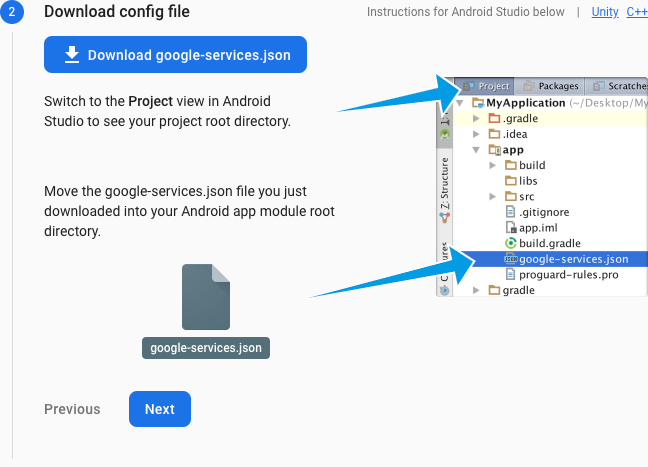 .
.
- Ignorieren Sie die Anleitung zum Hinzufügen des Firebase SDK und klicken Sie auf „Weiter“.
- Sie können auf „Diesen Schritt überspringen“ klicken. wenn Sie aufgefordert werden, Ihre Installation zu überprüfen
5. Firebase zum Spiel hinzufügen
Firebase SDK zu CMakeLists.txt hinzufügen
Öffnen Sie die Stammebene CMakeLists.txt. Dies sollte am Anfang den folgenden Code enthalten:
CMakeLists.txt
cmake_minimum_required(VERSION 3.6)
set(APP_NAME popsiclerunner)
project(${APP_NAME})
und fügen Sie am Ende der Datei CMakeLists.txt die folgenden Zeilen hinzu:
CMakeLists.txt
add_subdirectory(${CMAKE_CURRENT_SOURCE_DIR}/third_party/firebase_cpp_sdk)
target_link_libraries(${APP_NAME} firebase_analytics firebase_app)
add_subdirectory enthält das Firebase C++ SDK und stellt es für dieses Spiel zur Verfügung
target_link_libraries Fesseln Sie das Spiel mit den für Android entwickelten C++-Bibliotheken von Firebase.
Google Services-Plug-in hinzufügen
Um das Firebase SDK zu verknüpfen, müssen Sie das Google Services-Plug-in zu Ihrem Gradle-Build-Skript hinzufügen. Öffnen Sie dazu die Datei build.gradle auf Projektebene . Sie befindet sich im Ordner proj.android. Fügen Sie classpath 'com.google.gms:google-services:4.3.3' als Buildscript-Abhängigkeit hinzu.
build.gradle
buildscript {
repositories {
google()
jcenter()
}
dependencies {
classpath 'com.android.tools.build:gradle:4.0.1'
// NOTE: Do not place your application dependencies here; they belong
// in the individual module build.gradle files
classpath 'com.google.gms:google-services:4.3.3' // Google Services plugin
}
}
Fügen Sie das Plug-in dann der Datei build.gradle auf Modulebene hinzu. Diese befindet sich im Ordner proj.android/app. Fügen Sie apply plugin: 'com.google.gms.google-services' unterhalb von apply plugin: 'com.android.application' hinzu:
build.gradle
apply plugin: 'com.android.application'
apply plugin: 'com.google.gms.google-services' // Google Services plugin
C++ SDK in Gradle suchen
Fügen Sie am Ende der Datei settings.gradle die folgenden Zeilen hinzu, um Gradle mitzuteilen, wo das Firebase C++ SDK zu finden ist.
settings.gradle
gradle.ext.firebase_cpp_sdk_dir = "$settingsDir/../third_party/firebase_cpp_sdk/"
includeBuild "$gradle.ext.firebase_cpp_sdk_dir"
Android-Abhängigkeiten hinzufügen
Um die Android-Abhängigkeiten für Firebase zu verknüpfen, öffnen Sie die Gradle-Datei auf Modulebene für popsicle_runner (in proj.android/app/build.gradle) und fügen Sie Folgendes direkt vor dem typischen dependences {-Abschnitt am Ende hinzu:
build.gradle
apply from: "$gradle.firebase_cpp_sdk_dir/Android/firebase_dependencies.gradle"
firebaseCpp.dependencies {
analytics
}
AndroidX und Jetifier
Fügen Sie AndroidX- und Jetifier-Unterstützung hinzu, indem Sie gradle.properties öffnen und am Ende Folgendes einfügen:
gradle.properties
android.useAndroidX = true
android.enableJetifier = true
Firebase in Ihrem Spiel initialisieren
Initialisiere Firebase im Spiel, indem du Classes/AppDelegate.cpp öffnest. Fügen Sie oben die folgenden #include-Anweisungen hinzu:
AppDelegate.cpp
#include <firebase/app.h>
#include <firebase/analytics.h>
Fügen Sie dann App::Create hinzu und initialisieren Sie die erforderlichen Firebase-Funktionen. Suchen Sie dazu nach AppDelegate::applicationDidFinishLaunching und fügen Sie diesen Code vor auto scene = MainMenuScene::createScene() ein:
AppDelegate.cpp
{
using namespace firebase;
auto app = App::Create(JniHelper::getEnv(), JniHelper::getActivity());
analytics::Initialize(*app);
}
Wenn Sie Fehler im Spiel beheben und das Firebase-Dashboard aktualisieren, sollte nach etwa einer Minute ein neuer Nutzer angezeigt werden.
6. Analytics hinzufügen
Schon zu Beginn der Entwicklung sind Analysen ein nützliches Tool, um festzustellen, wie Betatester mit dem Spiel interagieren. Einige Analysen werden automatisch erfasst, z. B. Berichte zur Nutzerbindung, aber es ist hilfreich, benutzerdefinierte Ereignisse hinzuzufügen, die auf Ihr Spiel zugeschnitten sind.
Ein guter Ausgangspunkt ist das Protokollieren eines Analytics-Ereignisses, wenn der Spieler ein Level startet. Wir können die Anzahl der Level-Startereignisse verwenden, um zu sehen, wie oft ein Spieler das Spiel in einer Sitzung wiederholen könnte.
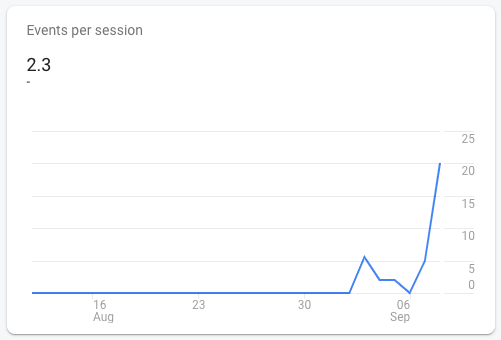
Außerdem wird ein Ereignis protokolliert, wenn der Spieler stirbt. Dabei wird auch angegeben, wie weit er gekommen ist. So können wir sehen, wie unsere Änderungen die Dauer einer einzelnen Sitzung verändern und ob die Spieler ein kürzeres/schwereres Spiel oder ein längeres/einfacheres Spiel bevorzugen.
Analytics-Header hinzufügen
Öffnen Sie Classes/PopsicleScene.cpp und fügen Sie oben Firebase-Header hinzu, damit wir Analytics-Aufrufe ausführen können.
PopsicleScene.cpp
#include <firebase/analytics.h>
#include <firebase/analytics/event_names.h>
Ereignis „Level Start“ protokollieren
Um ein Ereignis zu protokollieren, wenn diese Szene vom Cocos2dx Director bereitgestellt wird, suchen Sie die gekürzte Funktion PopsicleScene::onEnter(). Gib den folgenden Code ein, um das Level-Startereignis hier zu protokollieren:
PopsicleScene.cpp
using namespace firebase;
analytics::LogEvent(analytics::kEventLevelStart);
Ereignis „Level End“ protokollieren
Um zu sehen, wie gut ein Spieler abschneidet, lass uns ein Level-End-Ereignis protokollieren, in dem angegeben wird, wie weit der Spieler nach dem Tod gekommen ist. Suchen Sie dazu nach PopsicleScene::gameOver() und fügen Sie Folgendes am Ende des Blocks if(!_gameOver) { ein, bevor Sie _gameOver = true; festlegen:
PopsicleScene.cpp
{
using namespace firebase;
analytics::LogEvent(analytics::kEventLevelEnd, "distance", _lastDistance);
}
kEventLevelEnd ist das Endereignis des Levels. "distance" ist hingegen ein „Ereignisparameter“. Wir fügen hier die letzte aufgezeichnete Strecke hinzu. Sie ist ein guter Anhaltspunkt dafür, wie weit ein Spieler vor seinem Tod zurückgelegt hat.
7. Testereignisse
Sie können jetzt auf „Fehler beheben“  klicken. Es dauert jedoch einige Zeit, bis Ereignisse im Analytics-Dashboard erfasst werden. Dafür gibt es zwei Gründe: 1) Ereignisse werden in Batches zusammengefasst und einmal pro Stunde hochgeladen, um den Akku zu schonen, und 2) Berichte werden alle 24 Stunden erstellt.
klicken. Es dauert jedoch einige Zeit, bis Ereignisse im Analytics-Dashboard erfasst werden. Dafür gibt es zwei Gründe: 1) Ereignisse werden in Batches zusammengefasst und einmal pro Stunde hochgeladen, um den Akku zu schonen, und 2) Berichte werden alle 24 Stunden erstellt.
Debug-Modus aktivieren
Sie können Analytics-Ereignisse weiterhin debuggen, indem Sie das Gerät in den Fehlerbehebungsmodus versetzen.
Prüfen Sie zuerst, ob Sie Android Debug Bridge (ADB) installiert und eingerichtet haben. Wenn Sie adb devices eingeben, sollte das Gerät angezeigt werden, das Sie testen möchten:
$ adb devices List of devices attached emulator-5554 device
Führen Sie dann den folgenden adb shell-Befehl aus:
adb shell setprop debug.firebase.analytics.app com.firebase.popsiclerunner
Dadurch werden Ereignisse in Firebase Analytics sofort protokolliert und automatisch aus Ihren normalen Berichten ausgeschlossen, um Ihre Live-Ereignisse beim Testen nicht zu verschmutzen. Wenn Sie diese Aktion später rückgängig machen möchten, schreiben Sie einfach:
adb shell setprop debug.firebase.analytics.app .none.
Ereignisse ansehen
DebugView öffnen in der Firebase Console 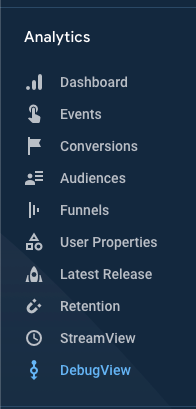
Klicken Sie auf „Fehler beheben“  und spielen Sie das Spiel. Neue Ereignisse sollten fast unmittelbar nach ihrem Auftreten im Spiel angezeigt werden.
und spielen Sie das Spiel. Neue Ereignisse sollten fast unmittelbar nach ihrem Auftreten im Spiel angezeigt werden. 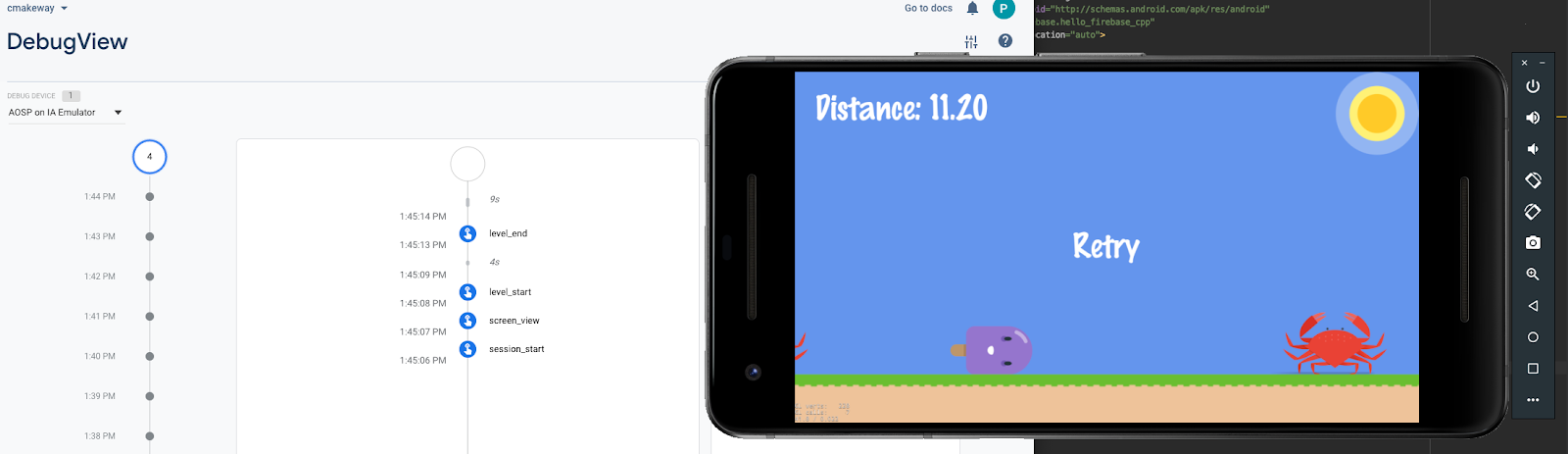
Wenn Sie das Ereignis level_end maximieren, sehen Sie auch die benutzerdefinierte „Entfernung“. Parameter, den Sie protokolliert haben. 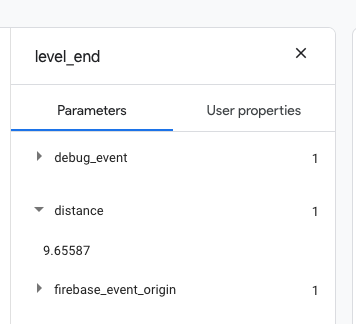
8. Tester finden
Als Nächstes solltest du die Zuschauer auf dein Spiel aufmerksam machen – unabhängig davon, ob es innerhalb deines Studios, bei engen Freunden oder aus deiner Community ist. Mit Firebase App Distribution können Sie Spieler ganz einfach zu Ihrem Spiel einladen.
Eigenständige Binärdatei erstellen
Erstelle zuerst ein eigenständiges APK, das du über „Build“ teilen kannst > Build-Bundles/APKs > Build-APK(s) 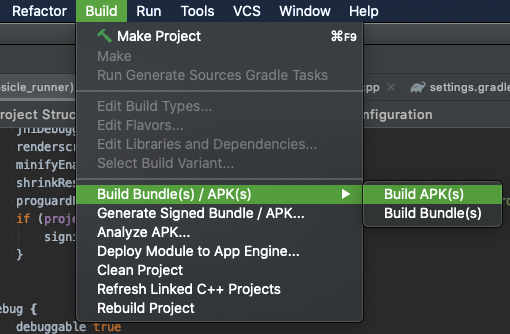
In Android Studio wird ein Dialogfeld geöffnet, in dem Sie die erstellte Datei finden können. Wenn du es verpasst, kannst du auf „Ereignisprotokoll“ klicken um den Link wieder abzurufen. 
In Firebase App Distribution hochladen
- Öffnen Sie die App-Bereitstellung und klicken Sie auf „Jetzt starten“.
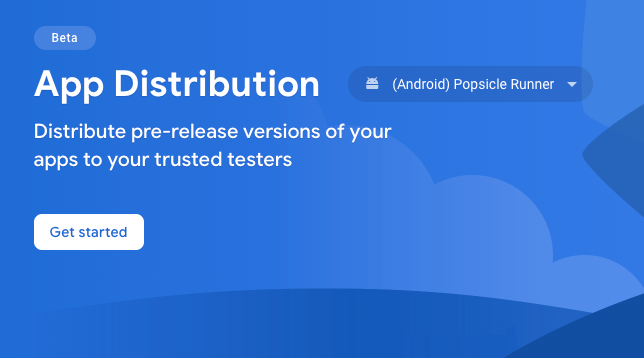
- Ziehen Sie Ihre APK-Datei in das Feld mit dem Text "Ziehen Sie eine APK-Datei hierher, um einen neuen Release zu erstellen".

- Geben Sie als ersten Tester Ihre E-Mail-Adresse ein.
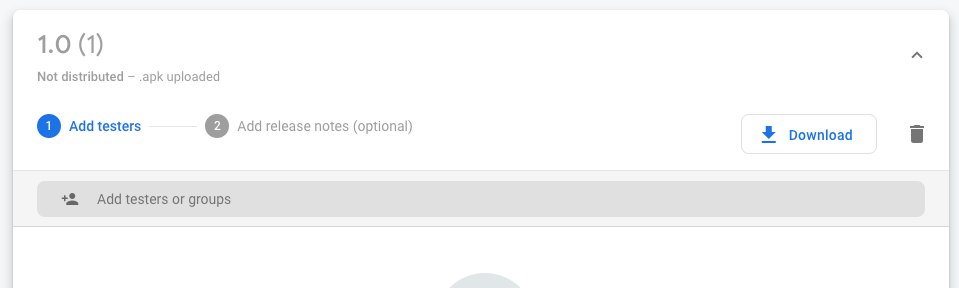
- Klicken Sie auf "Weiter".
- Füge eine Beschreibung hinzu und klicke auf „Verteilen“.
Tester einladen
Anstatt jede E-Mail-Adresse manuell eingeben zu müssen, können Sie einen Einladungslink erstellen. Wenn Sie einen Nutzer mit diesem Einladungslink aufnehmen, können Sie ihn auch einer Testergruppe hinzufügen. So können Sie beispielsweise interne von externen Testern trennen.
- Klicken Sie auf „Tester und Gruppen“
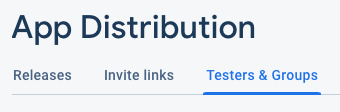
- Erstelle eine neue Gruppe namens „
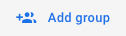 “ und gib ihr einen Namen, z. B. „Android Testers“.
“ und gib ihr einen Namen, z. B. „Android Testers“. - Klicken Sie auf „Einladungslinks“.
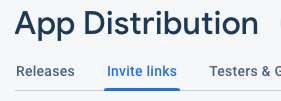
- Klicke auf „Neuer Einladungslink“.
- Legen Sie die Gruppe hier im Drop-down-Menü fest.
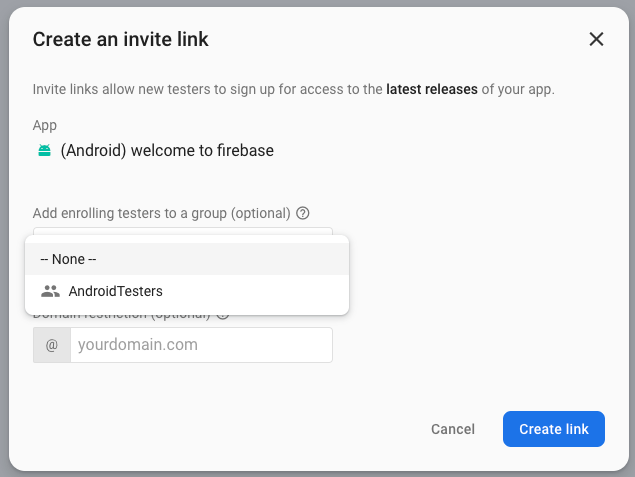
- Klicken Sie auf „Link erstellen“.
- Klicken Sie auf „Link kopieren“. und teilen sie ganz nach Belieben.
9. Glückwunsch
Sie haben Ihrem C++-basierten Spiel erfolgreich Analysen hinzugefügt, einige Freunde zum Spielen eingeladen und wissen, wie Sie Firebase-Bibliotheken in einem CMake- und Gradle-basierten Build-System finden und verknüpfen, das in der Android-Entwicklung üblich ist.
Behandelte Themen
- So fügen Sie Firebase zu Ihrem auf Android CMake basierenden Spiel hinzu.
- So finden Sie heraus, welche C++- und Gradle-Abhängigkeiten Sie benötigen.
- Analytics-Ereignisse protokollieren.
- Fehlerbehebung bei Analyseereignissen
- So geben Sie Ihr Spiel über die App-Bereitstellung frei.
Nächste Schritte
- Versuchen Sie, einen Nutzer anonym anzumelden und seinen Highscore in Realtime Database zu speichern.
- Log Analytics-Ereignisse in Ihrem eigenen Spiel.
- Versuchen Sie, einem iOS Analysefunktionen hinzuzufügen.
Weitere Informationen
- Sehen Sie sich die Liste spielspezifischer Ereignisse an und überlegen Sie, wie Sie sie in Ihr Spiel einbinden können.

